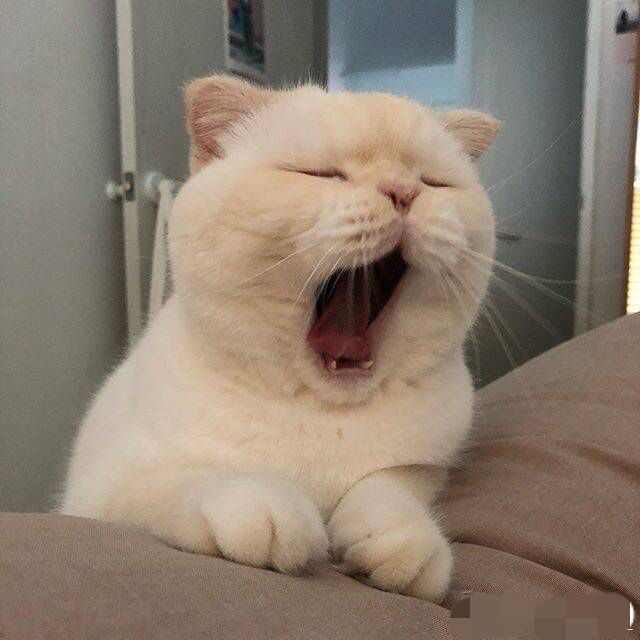Ubuntu安装教程请参考Ubuntu K8S安装
1. SELinux 确保SELinux状态是关闭或Permissive
2. 关闭swap 默认情况下,swap已经是关闭状态
执行完swapoff -a语句以后,再次检查/etc/fstab文件中是否有swap那一行,如果有,用#号注释掉。
1 sudo sed -i '/ swap / s/^\(.*\)$/#\1/g' /etc/fstab
3. 启用模块 先创建containerd.conf文件并写入以下两行
1 2 3 4 sudo tee /etc/modules-load.d/containerd.conf <<EOF overlay br_netfilter EOF
启动模块
1 2 modprobe overlay modprobe br_netfilter
4. 内核网络通信 /etc/sysctl.d/kubernetes.conf 这个文件名字无所谓,只要在这个文件夹内即可,有的人叫k8s.conf
1 2 3 4 5 cat << EOF | tee /etc/sysctl.d/kubernetes.conf net.bridge.bridge-nf-call-ip6tables = 1 net.bridge.bridge-nf-call-iptables = 1 net.ipv4.ip_forward = 1 EOF
5. 确认内核更变生效
6. 准备Docker CE的源 这个步骤不需要也没问题的,这是为了通过docker的网站去安装containerd(但不安装docker)
1 sudo dnf config-manager --add-repo https://download.docker.com/linux/centos/docker-ce.repo
替换国内源:
1 sed -i 's+https://download.docker.com+https://mirrors.tuna.tsinghua.edu.cn/docker-ce+' /etc/yum.repos.d/docker-ce.repo
7. 安装containerd 1 2 dnf install containerd.io -y containerd config default | sudo tee /etc/containerd/config.toml >/dev/null 2>&1
以上命令做完之后,config.toml,国内服务器需要修改源
1 sed -i 's#registry.k8s.io/pause:3.8#registry.cn-hangzhou.aliyuncs.com/google_containers/pause:3.9#g' /etc/containerd/config.toml
根据版本的不同,将会使用不同的pause版本,例如1.31使用的是3.10, 更早版本使用3.9。在启动kubeadm初始化的时候提示错误可以看出。
1 2 sed -e 's/SystemdCgroup = false/SystemdCgroup = true/g' -i /etc/containerd/config.toml
重启containerd,然后确认一下目前containerd的状态
1 2 3 4 5 6 7 8 9 systemctl restart containerd systemctl status containerd systemctl enable containerd 执行手动pull镜像命令如下(先按照要求启动containerd服务,然后再ctr) ctr -n k8s.io i pull registry.cn-hangzhou.aliyuncs.com/google_containers/pause:3.9
containerd安装也可以通过wget github的方式安装。
8. 安装kubectl特定版本 1 2 3 4 5 6 7 8 cat <<EOF | sudo tee /etc/yum.repos.d/kubernetes.repo [kubernetes] name=Kubernetes baseurl=https://pkgs.k8s.io/core:/stable:/v1.32/rpm/ enabled=1 gpgcheck=1 gpgkey=https://pkgs.k8s.io/core:/stable:/v1.32/rpm/repodata/repomd.xml.key EOF
国内换镜像源
1 sed -i 's|https://pkgs.k8s.io/core:/stable:/v1.32/rpm/|https://mirrors.tuna.tsinghua.edu.cn/kubernetes/core:/stable:/v1.32/rpm/|g' /etc/yum.repos.d/kubernetes.repo
1 dnf install -y kubeadm kubelet kubectl
9. 设置hosts和kubeadmin config并初始化 查看本机ip并设置hosts
1 2 3 vim /etc/hosts 10.128.0.3 k8scp #<-- 新增这一行 127.0.0.1 localhost
创建并设置kubeadm config
1 2 3 4 5 6 7 8 apiVersion: kubeadm.k8s.io/v1beta4 kind: ClusterConfiguration imageRepository: "registry.cn-hangzhou.aliyuncs.com/google_containers" kubernetesVersion: 1.30 .9 controlPlaneEndpoint: "k8scp:6443" networking: podSubnet: 192.168 .0 .0 /16
如果使用flannel作为我们CNI网络插件,可以直接将Pod的网段改为10.244.0.0/16, 这样可以不需要安装helm就能直接部署Flannel。
初始化:
1 2 3 4 5 6 7 8 kubeadm init --config=kubeadm-config.yaml --upload-certs \ | tee kubeadm-init.out kubeadm join k8scp:6443 --token vapzqi.et2p9zbkzk29wwth \ --discovery-token-ca-cert-hash ,! sha256:f62bf97d4fba6876e4c3ff645df3fca969c06169dee3865aab9d0bca8ec9f8cd
不使用yaml文件直接用命令行初始化:
1 2 3 4 5 6 7 sudo kubeadm init \ --control-plane-endpoint "k8scp:8443" \ --kubernetes-version 1.32.0 \ --upload-certs \ --service-cidr=10.96.0.0/12 \ --pod-network-cidr=10.244.0.0/16 \ --image-repository registry.aliyuncs.com/google_containers
最后记得确保kubelet自启动
1 systemctl enable kubelet
10. 使用非root账号查看 我们必须使用非root用户来运行命令
1 2 3 4 5 6 7 8 9 10 11 12 13 14 15 16 17 18 19 20 21 22 23 useradd -m -s /bin/bash student passwd student usermod -aG sudo student root@cp :˜ logout student@cp :˜$ mkdir -p $HOME /.kube student@cp :˜$ sudo cp -i /etc/kubernetes/admin.conf $HOME /.kube/config student@cp :˜$ sudo chown $(id -u):$(id -g) $HOME /.kube/config student@cp :˜$ less .kube/config apiVersion: v1 clusters: - cluster:
11. CNI网络插件安装 网络插件一般用:calico, cilium(CKA指导使用)和flannel。
提示:我们在未安装CNI网络插件的时候coredns会是Pending状态。
为了方便一会kubectl yaml文件,我们直接切换到非root用户:helm
1 2 sudo dnf install helm -y
以下链接已添加GitHub加速镜像:
1 2 3 curl -fsSL -o get_helm.sh https://ghfast.top/https://raw.githubusercontent.com/helm/helm/main/scripts/get-helm-3 chmod 700 get_helm.sh./get_helm.sh
cilium 安装方法1 helm 1 2 3 helm repo add cilium https://helm.cilium.io/ helm repo update helm template cilium cilium/cilium --version 1.15.13 --namespace kube-system > cilium.yaml
cilium.yaml中默认cluster-pool-ipv4-cidr为cluster-pool-ipv4-cidr: “10.0.0.0/8”,我们需要把他修改为我们实际部署pod的地址:
1 cluster-pool-ipv4-cidr: "192.168.0.0/16"
1 sed -i 's|cluster-pool-ipv4-cidr: "10.0.0.0/8"|cluster-pool-ipv4-cidr: "192.168.0.0/16"|g' cilium.yaml
请确保cilium.yaml不在root文件夹下,而在非root用户文件夹下,这样方便运行以下命令。
1 2 3 4 5 6 7 8 9 10 11 12 13 14 15 16 kubectl apply -f /home/student/cilium.yaml serviceaccount/cilium created serviceaccount/cilium-operator created secret/cilium-ca created secret/hubble-server-certs created configmap/cilium-config created clusterrole.rbac.authorization.k8s.io/cilium created clusterrole.rbac.authorization.k8s.io/cilium-operator created clusterrolebinding.rbac.authorization.k8s.io/cilium created clusterrolebinding.rbac.authorization.k8s.io/cilium-operator created role.rbac.authorization.k8s.io/cilium-config-agent created rolebinding.rbac.authorization.k8s.io/cilium-config-agent created service/hubble-peer created daemonset.apps/cilium created deployment.apps/cilium-operator created
结果输出如下:
1 2 3 4 5 6 7 8 9 10 11 12 13 14 15 16 17 [student@k8scp ~]$ kubectl get pod -A -o wide NAMESPACE NAME READY STATUS RESTARTS AGE IP NODE NOMINATED NODE READINESS GATES kube-system cilium-c468w 1/1 Running 0 12m 10.10.0.137 k8s-worker1 <none> <none> kube-system cilium-h9cpn 1/1 Running 0 9m37s 10.10.0.138 k8s-cp <none> <none> kube-system cilium-operator-558df48bf4-p4vkz 1/1 Running 1 (10m ago) 12m 10.10.0.138 k8s-cp <none> <none> kube-system cilium-operator-558df48bf4-zncbm 1/1 Running 0 12m 10.10.0.136 k8s-worker2 <none> <none> kube-system cilium-qhlmx 1/1 Running 0 12m 10.10.0.136 k8s-worker2 <none> <none> kube-system coredns-fcd6c9c4-cbxws 1/1 Running 0 24h 192.168.0.81 k8s-worker1 <none> <none> kube-system coredns-fcd6c9c4-cpmhk 1/1 Running 0 24h 192.168.0.169 k8s-worker1 <none> <none> kube-system etcd-k8s-cp 1/1 Running 3 (55m ago) 24h 10.10.0.138 k8s-cp <none> <none> kube-system kube-apiserver-k8s-cp 1/1 Running 3 (55m ago) 24h 10.10.0.138 k8s-cp <none> <none> kube-system kube-controller-manager-k8s-cp 1/1 Running 8 (10m ago) 24h 10.10.0.138 k8s-cp <none> <none> kube-system kube-proxy-22knq 1/1 Running 1 (55m ago) 23h 10.10.0.136 k8s-worker2 <none> <none> kube-system kube-proxy-8b2km 1/1 Running 1 (55m ago) 24h 10.10.0.138 k8s-cp <none> <none> kube-system kube-proxy-mmgqm 1/1 Running 1 (55m ago) 23h 10.10.0.137 k8s-worker1 <none> <none> kube-system kube-scheduler-k8s-cp 1/1 Running 8 (10m ago) 24h 10.10.0.138 k8s-cp <none> <none>
cilium 安装方法2 CLI cilium 官方文档
1 2 3 4 5 6 7 CILIUM_CLI_VERSION=$(curl -s https://raw.githubusercontent.com/cilium/cilium-cli/main/stable.txt) CLI_ARCH=amd64 if [ "$(uname -m) " = "aarch64" ]; then CLI_ARCH=arm64; fi curl -L --fail --remote-name-all https://github.com/cilium/cilium-cli/releases/download/${CILIUM_CLI_VERSION} /cilium-linux-${CLI_ARCH} .tar.gz{,.sha256sum } sha256sum --check cilium-linux-${CLI_ARCH} .tar.gz.sha256sumsudo tar xzvfC cilium-linux-${CLI_ARCH} .tar.gz /usr/local/bin rm cilium-linux-${CLI_ARCH} .tar.gz{,.sha256sum }
自动下载最新版本CLI并安装成功后自动询问是否删除下载的文件。
1 cilium install --version 1.15.13
如果Pod网段不是默认网段(10.42.0.0/16),则通过以下方式添加:
1 cilium install --version 1.15.13 --set =ipam.operator.clusterPoolIPv4PodCIDRList="10.42.0.0/16"
flannel 使用flannel需要在初始化的时候,指定的pod的IP段是pod-network-cidr=10.244.0.0/16,或者使用helm安装来自定义flannel的网段。
1 kubectl apply -f https://github.com/flannel-io/flannel/releases/latest/download/kube-flannel.yml
否则需要使用helm:
1 2 3 4 5 kubectl create ns kube-flannel kubectl label --overwrite ns kube-flannel pod-security.kubernetes.io/enforce=privileged helm repo add flannel https://flannel-io.github.io/flannel/ helm install flannel --set podCidr="192.168.0.0/16" --namespace kube-flannel flannel/flannel
1 2 3 4 5 6 7 8 9 10 11 12 13 14 15 16 17 18 19 20 21 22 23 24 [student@k8s-cp ~]$ helm install flannel --set podCidr="192.168.0.0/16" --namespace kube-flannel flannel/flannel NAME: flannel LAST DEPLOYED: {DATETIME} NAMESPACE: kube-flannel STATUS: deployed REVISION: 1 TEST SUITE: None [student@k8s-cp ~]$ kubectl get pod -A -o wide NAMESPACE NAME READY STATUS RESTARTS AGE IP NODE NOMINATED NODE READINESS GATES kube-flannel kube-flannel-ds-29wvm 1/1 Running 0 20s 10.10.0.136 k8s-worker2 <none> <none> kube-flannel kube-flannel-ds-4pc2n 1/1 Running 0 20s 10.10.0.138 k8s-cp <none> <none> kube-flannel kube-flannel-ds-p6hmt 1/1 Running 0 20s 10.10.0.137 k8s-worker1 <none> <none> kube-system coredns-fcd6c9c4-bwj6s 1/1 Running 0 16m 192.168.2.2 k8s-worker1 <none> <none> kube-system coredns-fcd6c9c4-wqbql 1/1 Running 0 41m 192.168.1.2 k8s-worker2 <none> <none> kube-system etcd-k8s-cp 1/1 Running 0 41m 10.10.0.138 k8s-cp <none> <none> kube-system kube-apiserver-k8s-cp 1/1 Running 0 41m 10.10.0.138 k8s-cp <none> <none> kube-system kube-controller-manager-k8s-cp 1/1 Running 3 41m 10.10.0.138 k8s-cp <none> <none> kube-system kube-proxy-6pppg 1/1 Running 0 41m 10.10.0.137 k8s-worker1 <none> <none> kube-system kube-proxy-f7t5t 1/1 Running 0 41m 10.10.0.136 k8s-worker2 <none> <none> kube-system kube-proxy-xtd6f 1/1 Running 0 41m 10.10.0.138 k8s-cp <none> <none> kube-system kube-scheduler-k8s-cp 1/1 Running 3 41m 10.10.0.138 k8s-cp <none> <none>
12. 实现kubectl补全 1 2 3 4 student@cp :˜$ sudo dnf install bash-completion -y student@cp :˜$ source <(kubectl completion bash) student@cp :˜$ echo "source <(kubectl completion bash)" >> $HOME /.bashrc
现在输入kubectl des再按Tab就会自动补全了。
1 2 3 4 5 6 7 8 9 10 11 12 13 14 15 16 17 18 kubectl get nodes NAME STATUS ROLES AGE VERSION cn-node1-cp1 Ready control-plane 133m v1.27.1 kubectl get pods -A NAMESPACE NAME READY STATUS RESTARTS AGE kube-system cilium-h49dp 1/1 Running 0 15m kube-system cilium-operator-788c7d7585-c2shl 0/1 Pending 0 15m kube-system cilium-operator-788c7d7585-rn26s 1/1 Running 0 15m kube-system coredns-5d78c9869d-2rw6j 1/1 Running 0 132m kube-system coredns-5d78c9869d-b8shj 1/1 Running 0 132m kube-system etcd-cn-node1-cp1 1/1 Running 4 (97m ago) 132m kube-system kube-apiserver-cn-node1-cp1 1/1 Running 4 (97m ago) 132m kube-system kube-controller-manager-cn-node1-cp1 1/1 Running 4 (97m ago) 132m kube-system kube-proxy-5c758 1/1 Running 4 (97m ago) 132m kube-system kube-scheduler-cn-node1-cp1 1/1 Running 4 (97m ago) 132m
13. Token过期问题(可跳过) 默认是24小时才过期。
1 2 3 4 5 6 7 8 9 10 11 kubeadm token list sudo kubeadm token create >>27eee4.6e66ff60318da929 openssl x509 -pubkey \ -in /etc/kubernetes/pki/ca.crt | openssl rsa \ -pubin -outform der 2>/dev/null | openssl dgst \ -sha256 -hex | sed 's/ˆ.* //' >>6d541678b05652e1fa5d43908e75e67376e994c3483d6683f2a18673e5d2a1b0
14. 加入集群 先到worker节点,新增hosts
1 2 3 root@worker:˜ 10.128.0.3 k8scp 127.0.0.1 localhost
然后即可使用加入节点的方式加入,如果你的token已过期则根据新生成的token和sha256值对应调整即可。
1 2 3 4 5 kubeadm join \ --token 27eee4.6e66ff60318da929 \ k8scp:6443 \ --discovery-token-ca-cert-hash \ sha256:6d541678b05652e1fa5d43908e75e67376e994c3483d6683f2a18673e5d2a1b0
CP重新设置 在安装好CP之后,最快重新设置CP的方式就是直接重置。k8s提供直接重置命令:kubeadm reset。
其他的过期的相关信息可以参考Ubuntu k8s安装教程。